现在推出了新版的万能地图下载器过后操作和界面都变得更加的简介,今天继续新版本万能地图下载器的进阶教程,如何利用从万能地图下载器上下载的高程数据来制作地形图。
工具/原料
水经注万能地图下载器 global mapper
方法/步骤
1.打开新版的万能地图下载器(图1)。
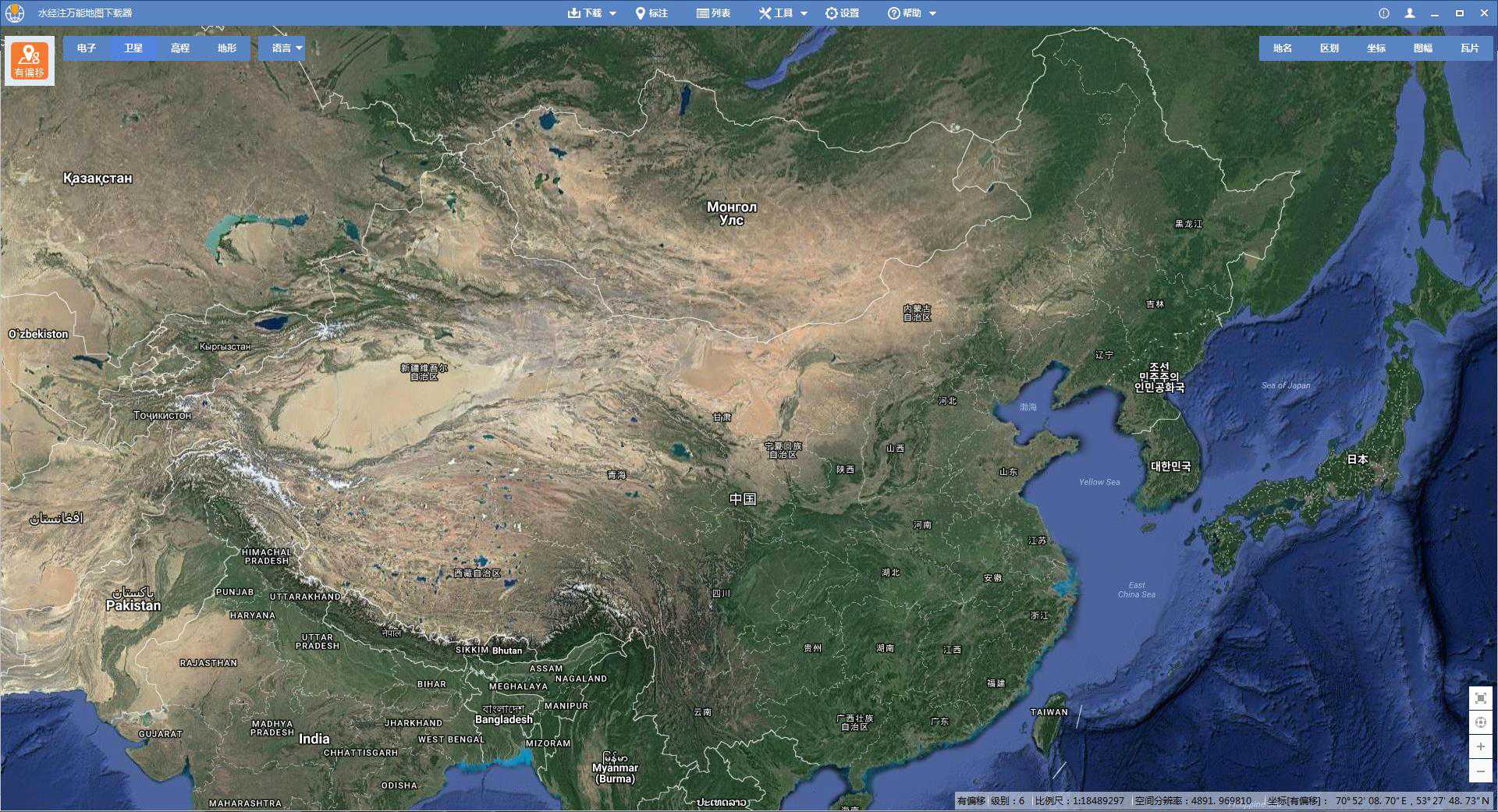
图1
2.将鼠标放在左上方的地图图标上,在弹出的列表中选择地球(图2)。
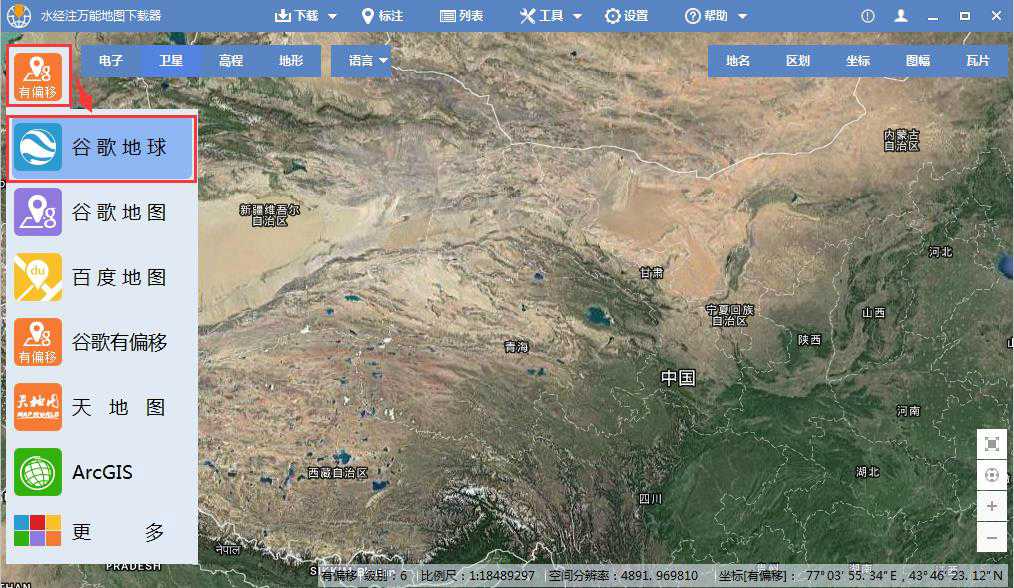
图2
3.在左上方的工具条上点击“高程”切换到高程地图(图3)。
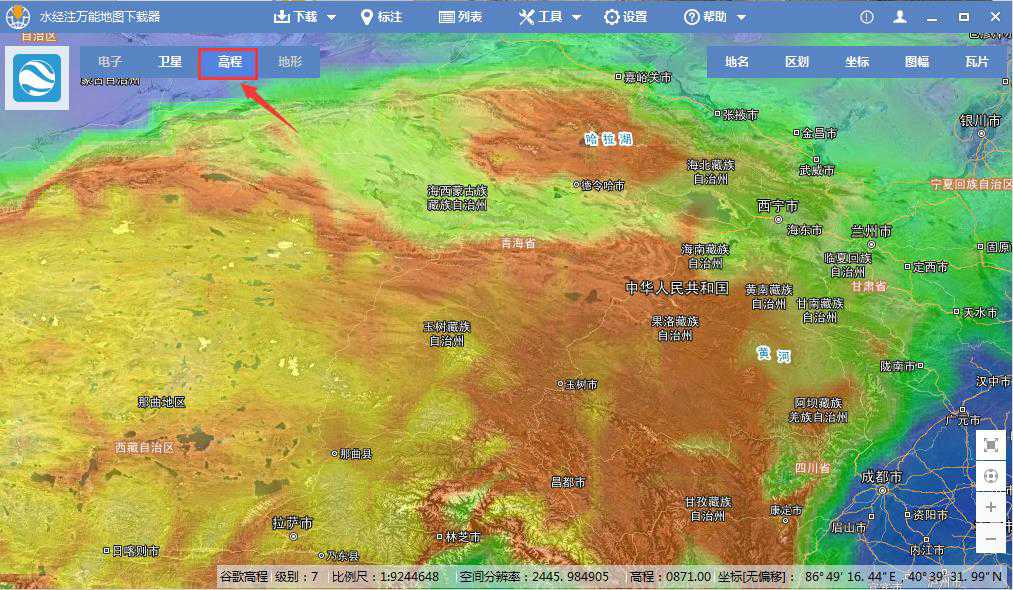
图3
4.缩放地图到需要下载的地方,点击“下载”→“框选”将需要下载的地图给框选上(图9)。
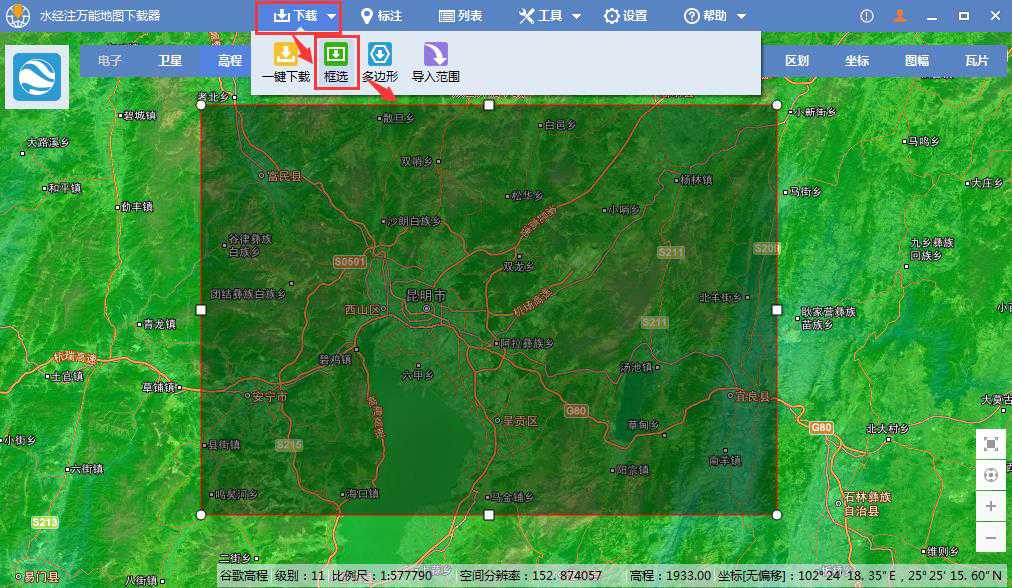
图4
5.双击,在弹出的对话框中选择“简单模式”,设置好任务的名称和勾选下载的级别(图5),点击“确认”开始下载。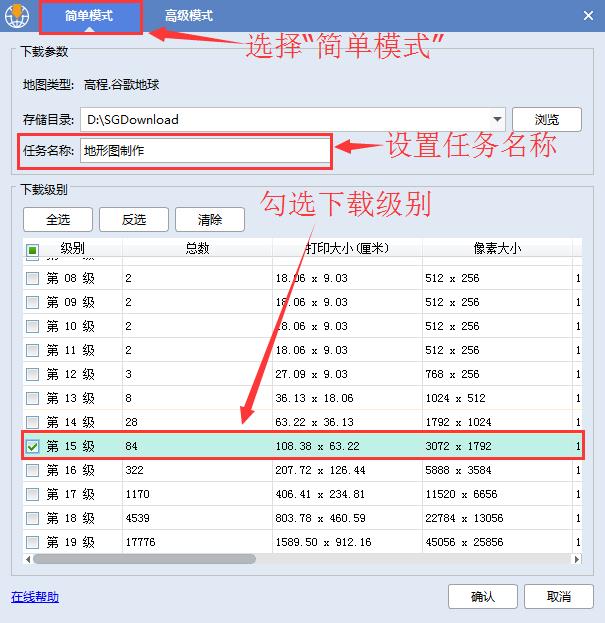
图5
6.将生成的tif格式的图片加载到global mapper内效果如图6。
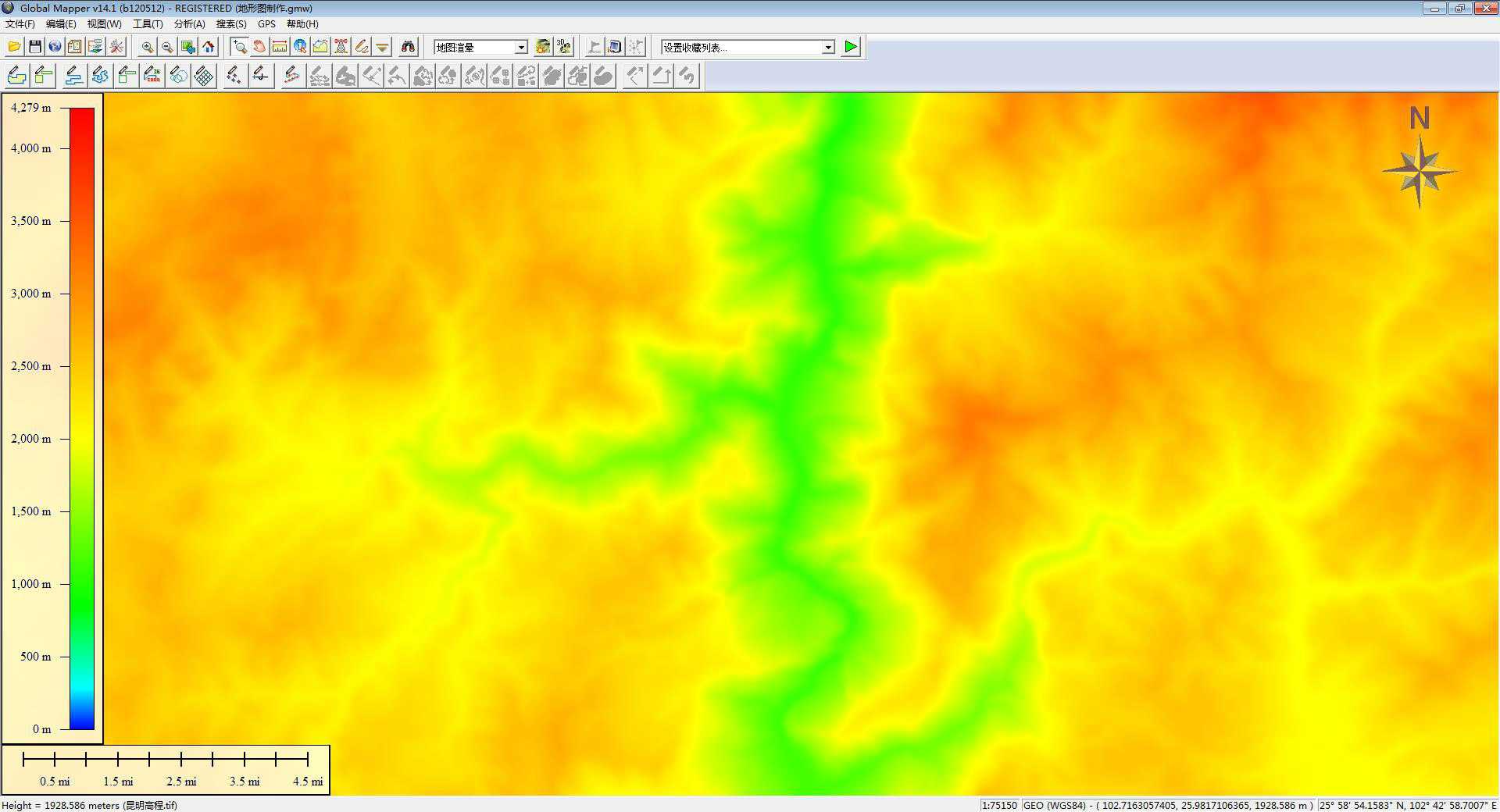
图6
7.点击“分析”→“生成等高线”可以根据自己的需求设置等高距并生成等高线(图7)。
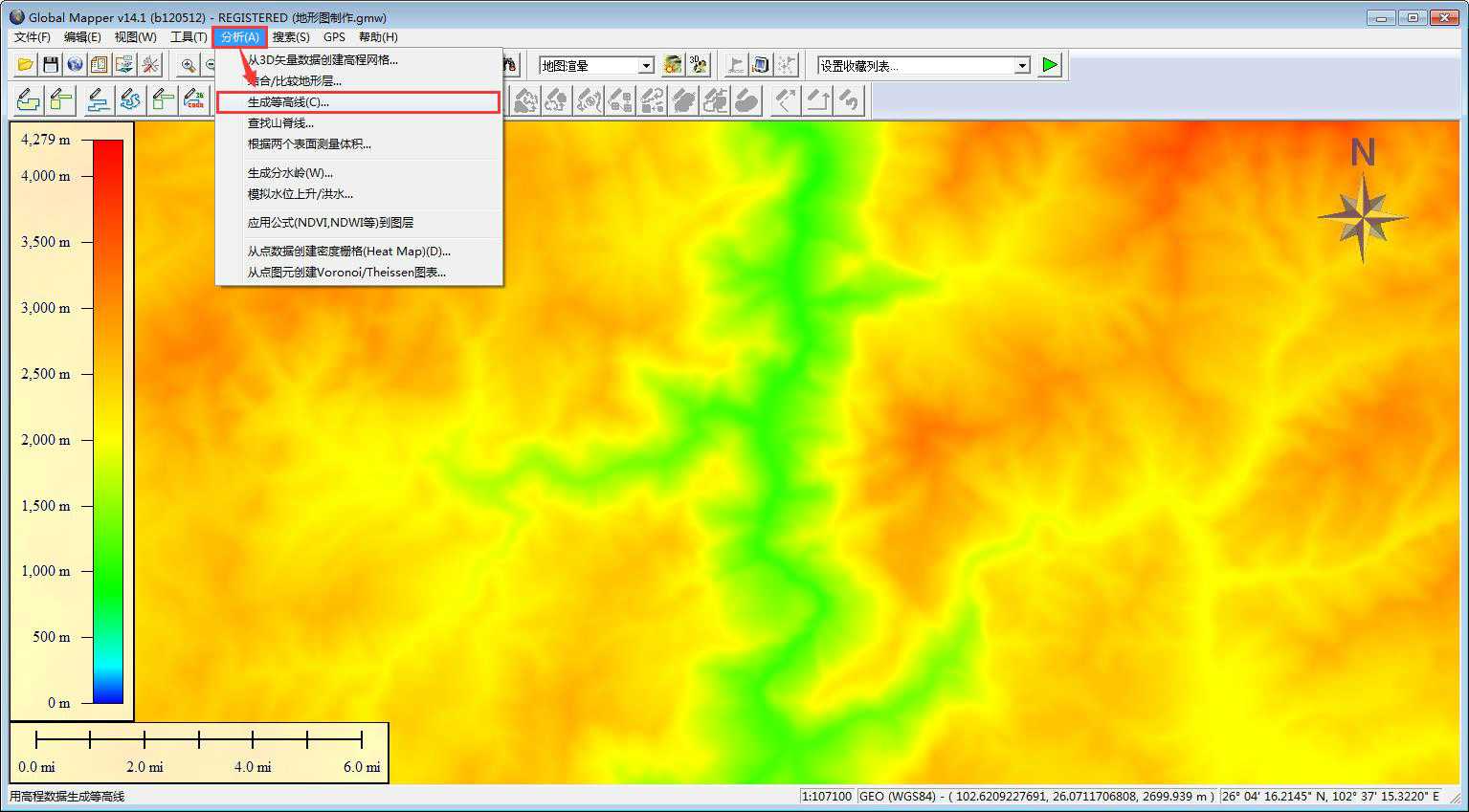
图7
8.生成的等高线效果如图8。
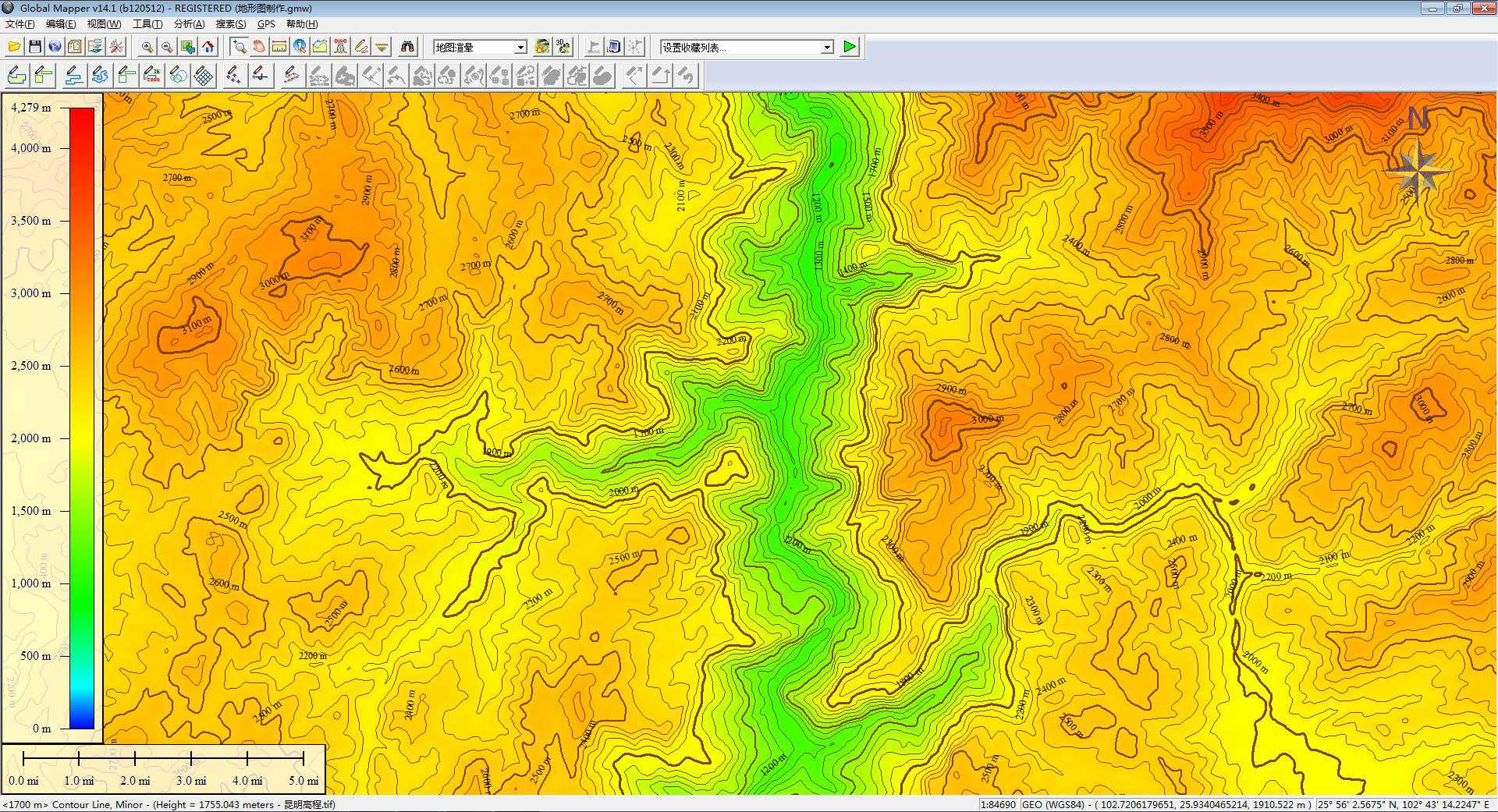
图8
9.然后将别的矢量数据加载进来,如图9。
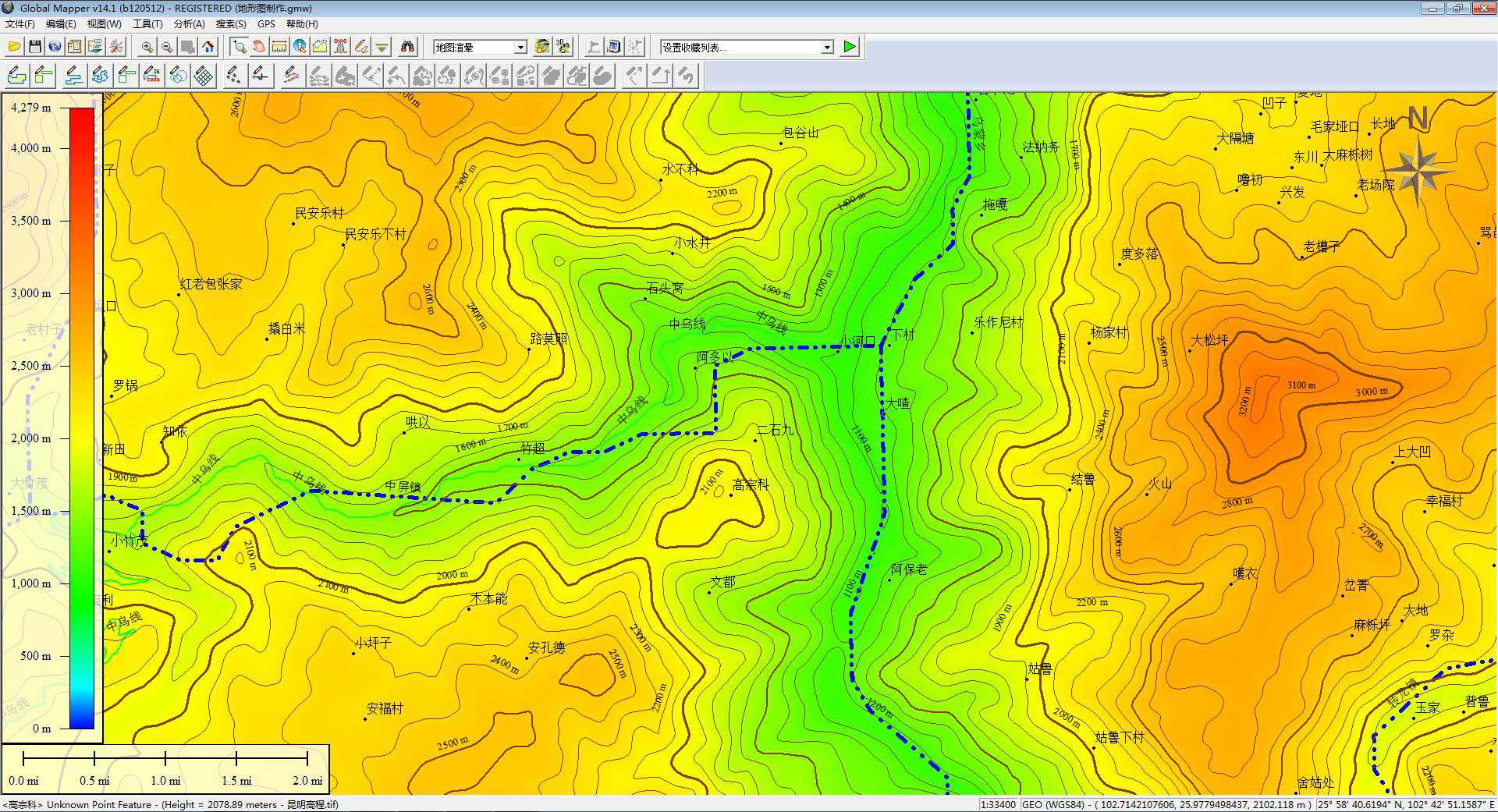
图9
10.有需要的话,还可以将万能地图下载器内下载的地球影像加载进来(图10)。
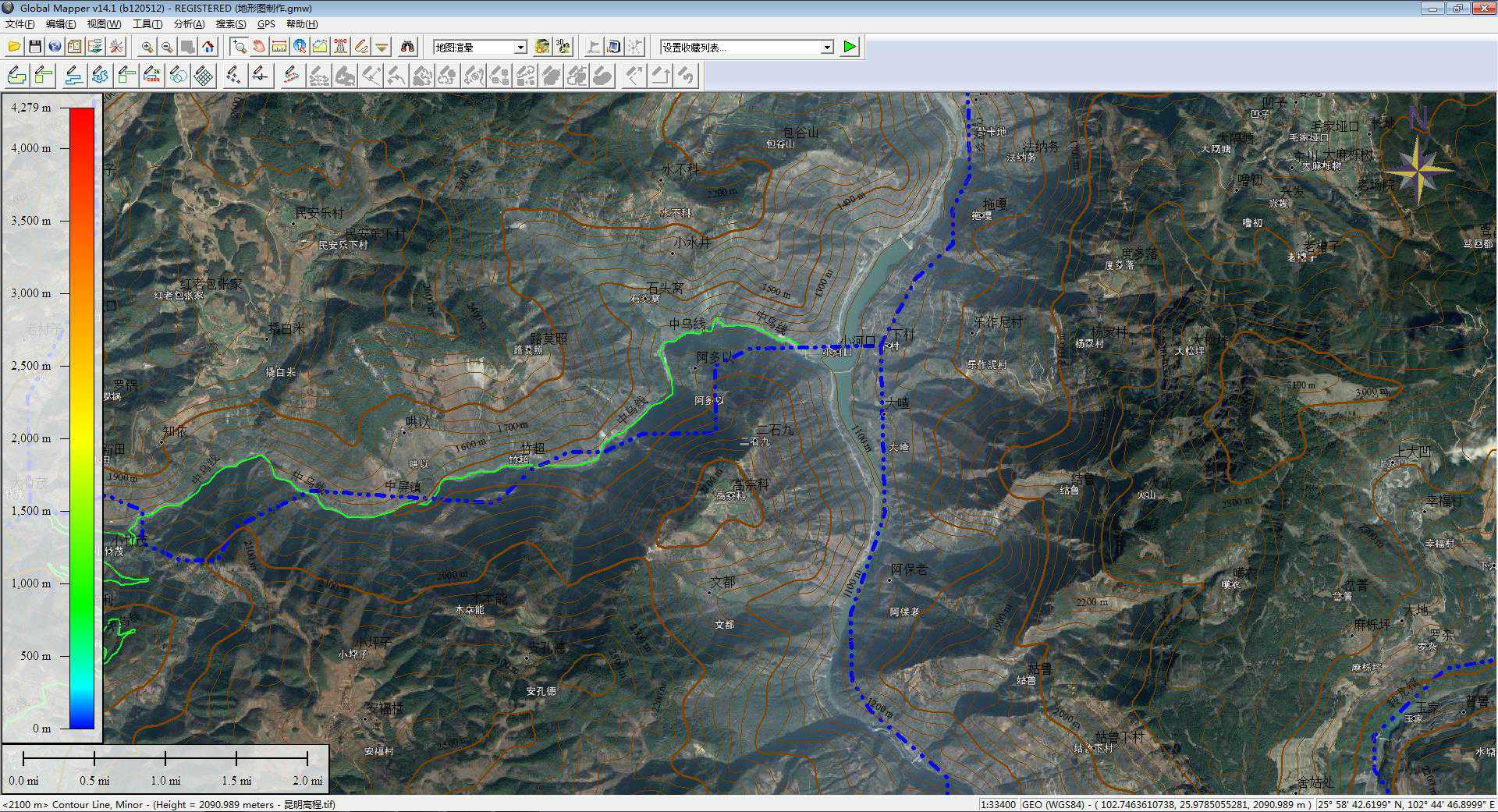
图10
11.点击上面菜单栏上的“3D”按钮,可以查看三维的地图(图11)。
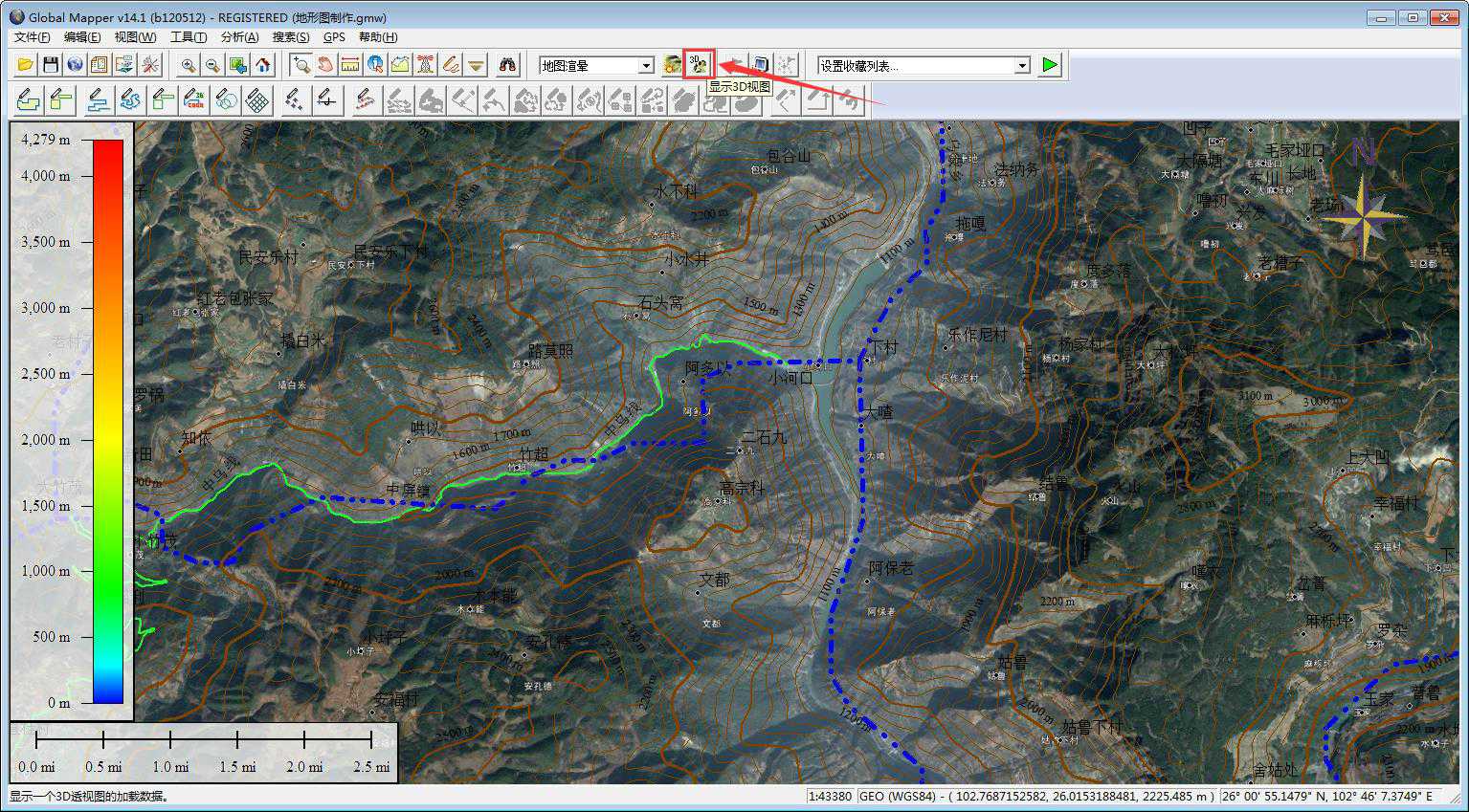
图11
12.三维效果图如图12。
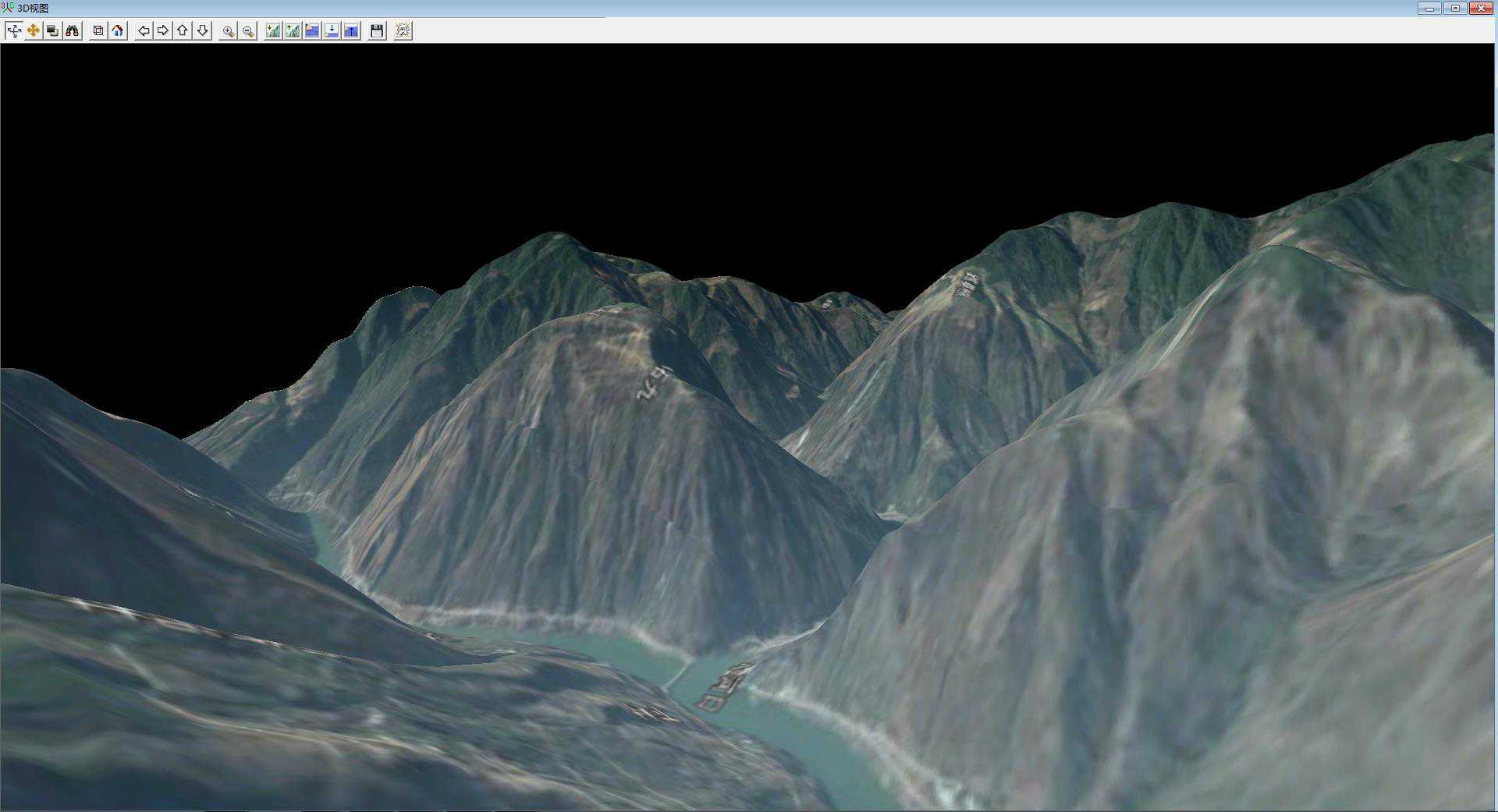
图12


